So aktualisieren Sie CentOs
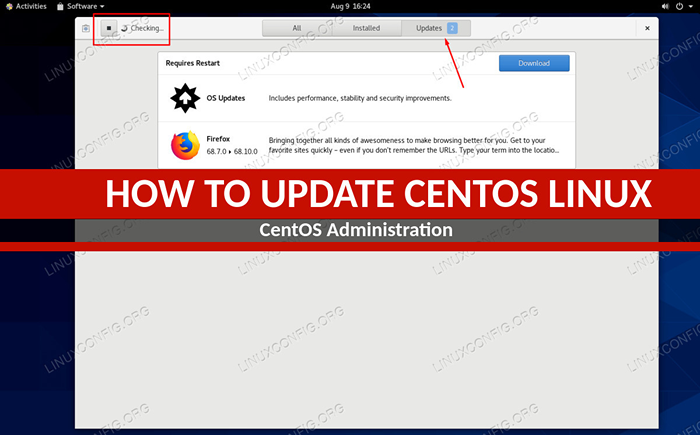
- 4054
- 1241
- Phoebe Jeorga
Wie bei allen Linux -Distribos ist es wichtig, Ihr CentOS -System auf dem neuesten Stand zu halten, um sicherzustellen, dass Sie über die neuesten Sicherheitsupdates und neuesten Funktionen verfügen. Durch die Aktualisierung des Systems wird normalerweise einfach alle installierten Pakete auf ihre neuesten Versionen aktualisiert. Alle paar Jahre wird eine neue Version von CentOS veröffentlicht, die einen stärkeren Aktualisierungsprozess erfordert, um zu installieren.
In diesem Artikel behandeln wir das Aktualisieren eines CentOS -Systems pro Paket und aktualisieren das gesamte Betriebssystem. Dies kann über die Befehlszeile und die GUI erfolgen. Beide Methoden werden in diesem Handbuch angezeigt, sodass Sie das auswählen können, was für Sie einfacher ist.
Der Vorgang zur Upgrade eines CentOS -Systems unterscheidet sich etwas anders, je nachdem, welche Version Sie installiert haben. Die neueste Version von CentOS ist zum DNF -Paketmanager übergegangen. Vor Centos 8 war Yum der verwendete Paketmanager verwendet. Unabhängig davon, welche Version Sie ausführen, zeigen wir Ihnen die richtigen Befehle, damit Sie Ihr System aktualisieren können.
In diesem Tutorial lernen Sie:
- So aktualisieren Sie CentOS -Pakete über die Befehlszeile
- So aktualisieren Sie CentOS -Pakete über GUI
- So aktualisieren Sie das gesamte CentOS -System
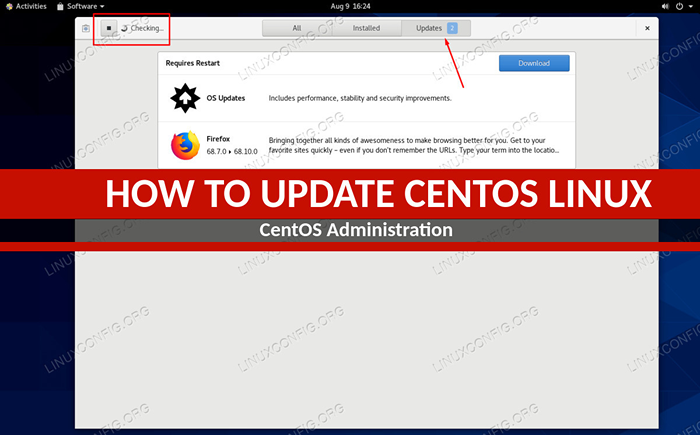 So aktualisieren Sie CentOs
So aktualisieren Sie CentOs | Kategorie | Anforderungen, Konventionen oder Softwareversion verwendet |
|---|---|
| System | Centos |
| Software | N / A |
| Andere | Privilegierter Zugriff auf Ihr Linux -System als Root oder über die sudo Befehl. |
| Konventionen | # - erfordert, dass gegebene Linux -Befehle mit Root -Berechtigungen entweder direkt als Stammbenutzer oder mit Verwendung von ausgeführt werden können sudo Befehl$ - Erfordert, dass die angegebenen Linux-Befehle als regelmäßiger nicht privilegierter Benutzer ausgeführt werden können |
Aktualisieren Sie CentOS -Pakete über die Befehlszeile
Öffnen Sie bei CentOS 8 und neueren Versionen einen Terminal und geben Sie den folgenden Befehl ein, um nach verfügbaren Updates zu überprüfen:
# DNF Checkupdate
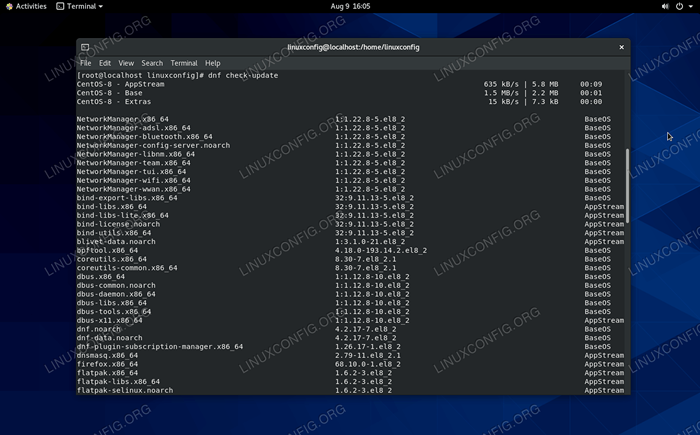 Liste der Pakete, die aktualisiert werden müssen
Liste der Pakete, die aktualisiert werden müssen Um alle angegebenen Updates zu installieren, führen Sie einfach aus:
# DNF -Update
Wenn es ein bestimmtes Paket gibt, das Sie aktualisieren möchten, ohne alles andere zu aktualisieren, können Sie es mit Namen angeben:
# DNF Update HTTPD
Bei CentOS 7 und früheren Versionen ist der Prozess ziemlich ähnlich, aber Sie werden den Yum Paket -Manager verwenden. Verwenden Sie diesen Befehl, um nach verfügbaren Updates zu überprüfen:
# yum Checkupdate
Um die angegebenen Pakete zu installieren:
# YUM Update
Um ein bestimmtes Paket zu aktualisieren, geben Sie es mit Namen an:
# yum update httpd
Aktualisieren Sie CentOS -Pakete über GUI
In diesem Abschnitt wird Ihnen angezeigt, wie Sie CentOS über GUI aktualisieren können. Diese Anweisungen gehen davon aus, dass Sie GNOME verwenden, die Standard -Desktop -Umgebung für CentOS.
- Beginnen Sie mit dem Öffnen des Aktivitätenmenüs und klicken Sie auf die Software -App.
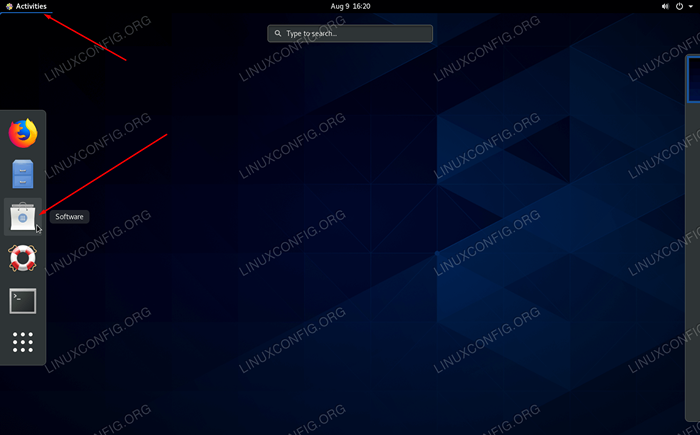 Öffnen Sie die Software -App im Menü "Aktivitäten"
Öffnen Sie die Software -App im Menü "Aktivitäten" - Navigieren Sie zur Registerkarte "Updates.
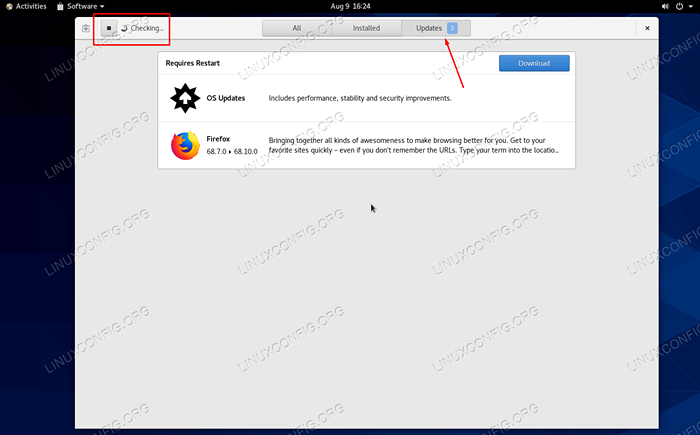 Klicken Sie auf die Registerkarte "Updates" und auf das Symbol für Aktualisierung (angezeigt mit dem roten Quadrat)
Klicken Sie auf die Registerkarte "Updates" und auf das Symbol für Aktualisierung (angezeigt mit dem roten Quadrat) - Sie können jetzt CentOs aktualisieren, indem Sie auf die Schaltfläche Download klicken. Beachten Sie, dass Sie in diesem Menü nicht einzelne Pakete zum Aktualisieren auswählen können.
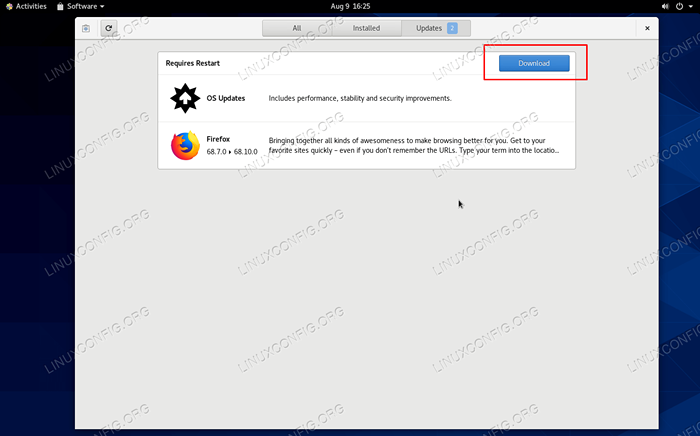 Klicken Sie auf die Schaltfläche Download, um Updates zu installieren
Klicken Sie auf die Schaltfläche Download, um Updates zu installieren
Aktualisieren Sie das gesamte CentOS -System über die Befehlszeile
Die oben genannten Befehlszeilenanweisungen reichen aus, um die Anwendungen auf dem neuesten Stand zu halten und CentOs auf neuere Nebenversionen zu aktualisieren. Das Upgrade auf eine neue Version erfordert jedoch einige zusätzliche Schritte. In diesem Abschnitt des Leitfaden.
- Beginnen Sie mit dem Öffnen eines Terminals und aktivieren Sie das EPL -Repository.
# yum -y install epel -Release
- Installiere das
yum-utilsPaket.# yum install yum-utils
- Lösen Sie als Nächst.
# yum install rpmconf # rpmconf -a
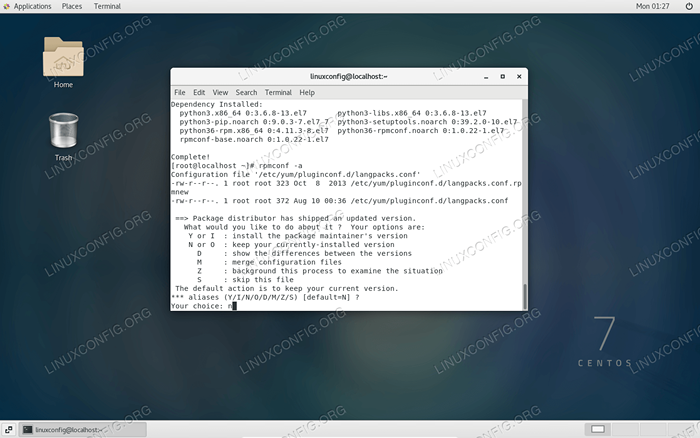 Beantworten Sie die Standardoptionen für diese Eingabeaufforderungen
Beantworten Sie die Standardoptionen für diese Eingabeaufforderungen - Reinigen Sie als nächstes alle Pakete, die Ihr System nicht mehr benötigt.
# Paket-CleanUp-Leaves # Paket-Cleanup --orphans
- Installieren Sie DNF wie der neue Paketmanager für CentOS 8.
# yum install DNF installieren
- Entfernen Sie Yum Package Mananger, da er nicht mehr verwendet wird.
# dnf -y entfernen yum yum -metadata -parser # rm -rf /etc /yum
- Aktualisieren Sie installierte Pakete mit DNF.
# DNF -Upgrade
- Aktualisieren Sie das CentOS-Release-Paket von CentOS 7 bis 8.
# DNF -Upgrade -y http: // spiegel.Centos.org/centos/8/baseos/x86_64/os/pakete/centos-release-8.1-1.1911.0.8.EL8.x86_64.Drehzahl, CentOS-GPG-Keys-8.1-1.1911.0.8.EL8.Keinarch.Drehzahl, CentOS-Repos-8.1-1.1911.0.8.EL8.x86_64.Drehzahl
- Aktualisieren Sie das EPL -Repository.
# DNF -y Upgrade https: // dl.Fedoraproject.org/pub/epel/epel-release-latest-8.Keinarch.Drehzahl
- Entfernen Sie den alten Kernel und den widersprüchlichen Paketen.
# RPM -e 'RPM -q Kernel' # RPM -e -Nodeps Sysvinit -Tools
- Starten Sie das System -Upgrade auf CentOS 8.
# DNF -Y - -Releasever = 8 -Allowerasing --Setopt = Deltarpm = falsche Distribonsynchronisation
- Installieren Sie schließlich den neuen Kernel -Kern- und zusätzlichen Paketen für CentOS 8.
# DNF Install -y -Kernel -Core # DNF -y GroupUpdate "Core" "Minimal Install"
- Neustart, um die Änderungen abzuschließen.
# Neustart
Abschluss
In diesem Leitfaden sahen wir die erforderlichen Schritte, um ein CentOS -System sowohl von der Befehlszeile als auch von der GUI auf dem neuesten Stand zu halten. Wir haben auch gesehen. Denken Sie daran, dass es wichtig ist, Ihr System auf dem neuesten Stand zu halten, da es die neuesten Sicherheitspatches und Fehlerbehebungen bietet.
Verwandte Linux -Tutorials:
- Eine Einführung in Linux -Automatisierung, Tools und Techniken
- Dinge zu installieren auf Ubuntu 20.04
- Dinge zu tun nach der Installation Ubuntu 20.04 fokale Fossa Linux
- Ubuntu 20.04 Leitfaden
- Linux -Konfigurationsdateien: Top 30 am wichtigsten
- Mint 20: Besser als Ubuntu und Microsoft Windows?
- So aktualisieren Sie Firefox unter Linux
- Kann Linux Viren bekommen?? Erforschung der Verwundbarkeit von Linux…
- So aktualisieren und aktualisieren Sie Manjaro Linux
- Wie oft müssen Sie Ihren Linux -Server neu starten??

